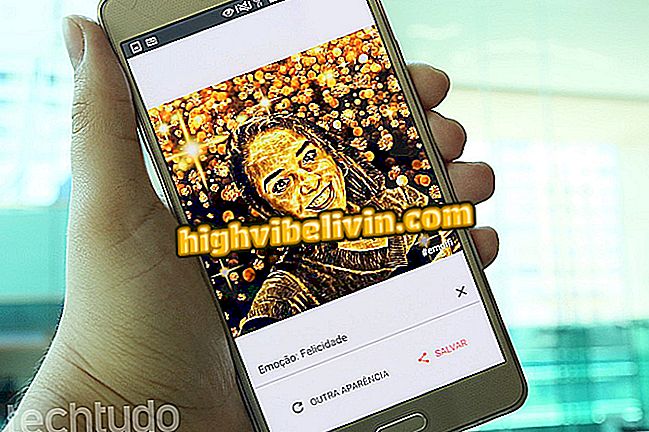Epson EcoTank L220: Jak pobrać i zainstalować sterownik drukarki
Użytkownik, który jest właścicielem drukarki Epson EcoTank L220, musi zainstalować oficjalny sterownik na komputerze, aby urządzenie działało z pełną funkcjonalnością. Oficjalna strona producenta zapewnia bezpłatne pobieranie oprogramowania dla głównych systemów operacyjnych, takich jak Windows, MacOS i Linux.
Jeśli nie wiesz, jak uzyskać program instalacyjny urządzenia Epson All-in-One, zapoznaj się z przewodnikiem krok po kroku, który przygotował TechTudo . Samouczek jest dość prosty, a także uczy instalowania sterownika drukarki na komputerze.

Dowiedz się, jak pobrać i zainstalować sterownik Epson EcoTank L220.
Sprawdź siedem drukarek, które drukują więcej, wydając mniej
Pobierz sterownik
Krok 1. Przejdź do witryny firmy Epson ( //psonpson.com ), aby pobrać najnowszą wersję sterownika. Najedź kursorem na menu "Pomoc", a następnie kliknij "Drukarki";
Krok 2. Wprowadź model drukarki (L220) w polu "Wyszukaj według nazwy produktu" i kliknij opcję, która wyświetla pełną nazwę urządzenia;

Wprowadź model drukarki w polu wyszukiwania
Krok 3. Zostaniesz przekierowany na stronę wsparcia drukarki. Poszukaj listy "System operacyjny" i wybierz platformę, na której chcesz zainstalować oprogramowanie. Kliknij nazwę "Sterowniki" i pobierz plik wskazany na poniższym obrazku;
Zainstaluj sterownik
Krok 1. Po zakończeniu pobierania otwórz sterownik, aby uruchomić aplikację instalacyjną. Wybierz język, który Ci odpowiada i kliknij "OK";
Krok 2. Uważnie przeczytaj umowę licencyjną oprogramowania. Jeśli zgadzasz się na wszystkie warunki, zaznacz pole "Akceptuję" i ponownie kliknij "OK". Pamiętaj, że sterownik zostanie zainstalowany na twoim komputerze tylko wtedy, gdy zaakceptujesz umowę;

Zaakceptuj umowę licencyjną, aby kontynuować instalację
Krok 3. Podłącz Epson L220 do komputera, aby uruchomić program do konfiguracji drukarki. Po wykonaniu tej czynności proces instalacji rozpocznie się, a gdy dojdzie do końca, uruchom ponownie komputer, aby informacje były rejestrowane w systemie operacyjnym;

Po zakończeniu instalacji ponownie uruchom komputer
Jeśli wykonałeś wszystkie czynności związane z literą, drukarka powinna już działać bez żadnych problemów. Aby upewnić się, że urządzenie zostało pomyślnie zainstalowane, wydrukuj stronę testową.
Która drukarka jest najbardziej opłacalna? Zobacz na forum.